帶密碼的ZIP分卷壓縮檔如何解壓縮?
php小編新一為您介紹如何解壓縮帶密碼的ZIP分卷壓縮檔。在日常使用中,我們經常會遇到需要解壓縮帶密碼保護的ZIP檔案的情況,尤其是分卷壓縮檔案更常見。解壓縮這種類型的文件,需要在解壓縮軟體中輸入正確的密碼,並按照指引選擇對應的分卷檔案進行解壓縮操作。以下是詳細步驟,供您參考。
如果分卷壓縮檔案設定了密碼,要如何解壓縮呢?下面小編以常用的ZIP格式為例,來看如何解壓縮分卷檔案。
要解壓縮ZIP分卷壓縮文件,不管分卷有沒有設定密碼,我們要先確保所有的分卷壓縮文件都存放在同一個資料夾裡,否則在解壓縮的過程中,就會提示檔案已損壞,無法解壓縮。
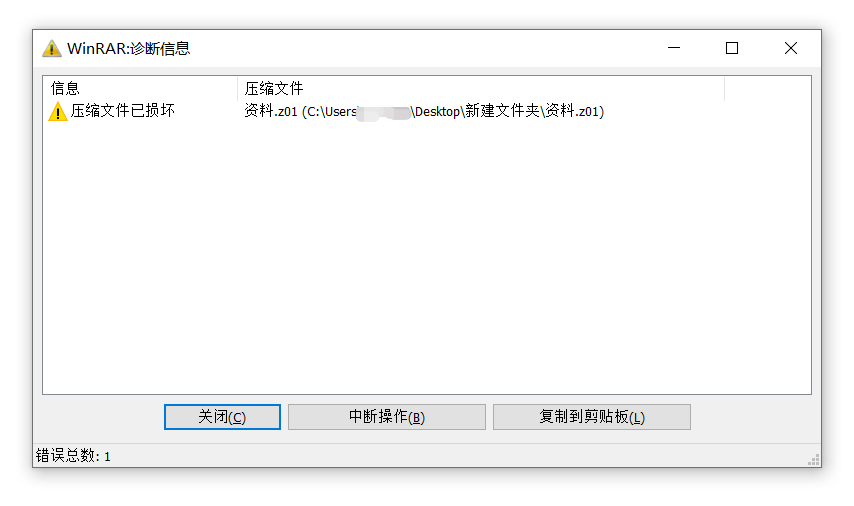 .
.
帶有密碼的Zip分卷壓縮文件,我們仍然可以使用解壓縮軟體來解壓,其中WinRAR和7-Zip都可以解壓縮Zip分卷。
先找到分卷檔案所在的資料夾,選取第一個分卷文件,如果使用的是WinRAR,就點選滑鼠右鍵選擇WinRAR的【解壓縮檔案】;
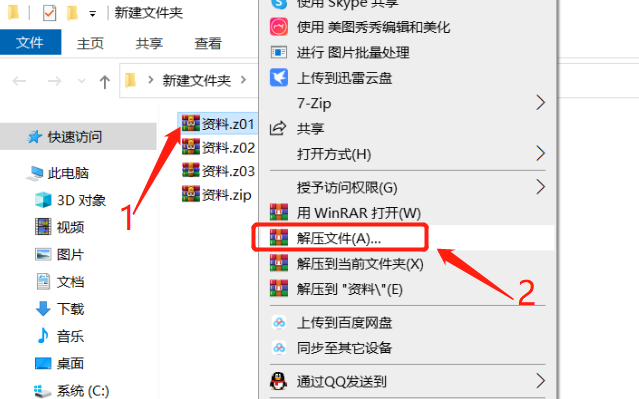 .
.
彈出【解壓縮路徑與選項】對話框後,可以在【目標路徑】裡設定解壓縮後的儲存文件,然後點選下方【確定】;
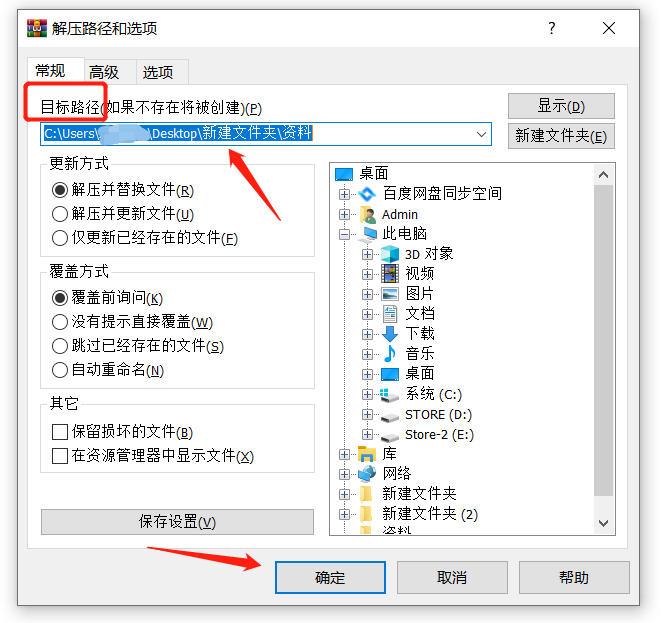 .
.
點選【確定】後,如果Zip分卷壓縮檔案帶有密碼,就會彈出【輸入密碼】對話框,在密碼欄輸入原本設定的密碼,點選【確定】後,Zip分卷壓縮檔就被解壓出來了。
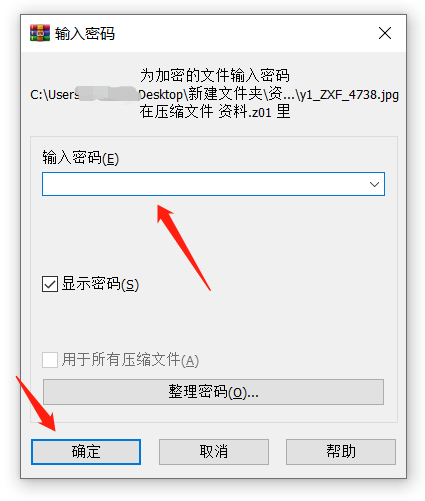 .
.
如果使用的是7-Zip壓縮軟體,則選取第一個分卷檔案後,點選滑鼠右鍵選擇7-Zip清單中的【擷取檔案】;
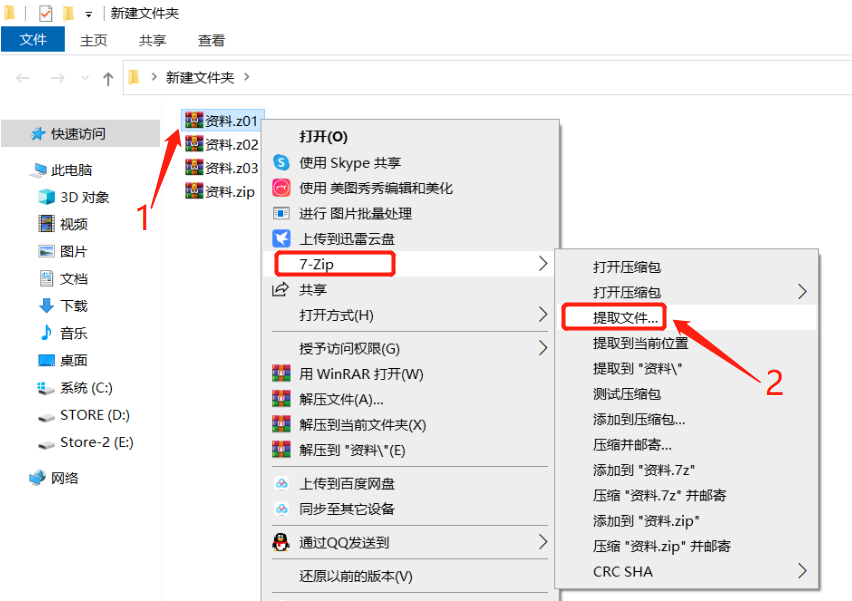 .
.
彈出【提取】對話框後,同樣的,可以自己設定解壓縮後的儲存路徑,然後點選下方【確定】
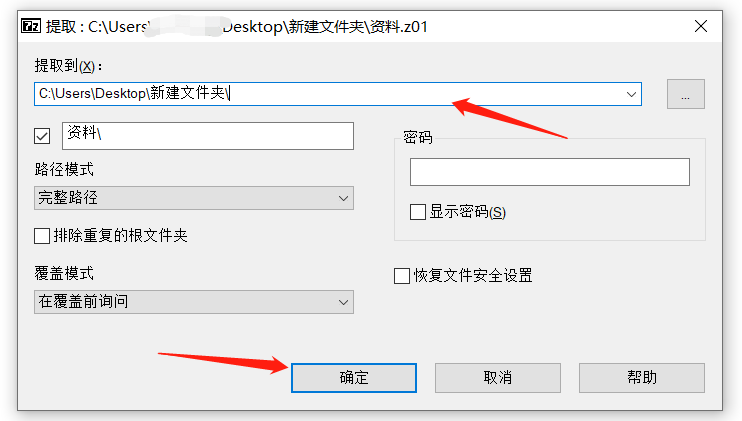 .
.
同樣的,Zip分卷壓縮檔案帶有密碼的話,就會繼續彈出【輸入密碼】的對話框,只要輸入密碼並點選【確定】就可以解壓縮分卷檔案了。
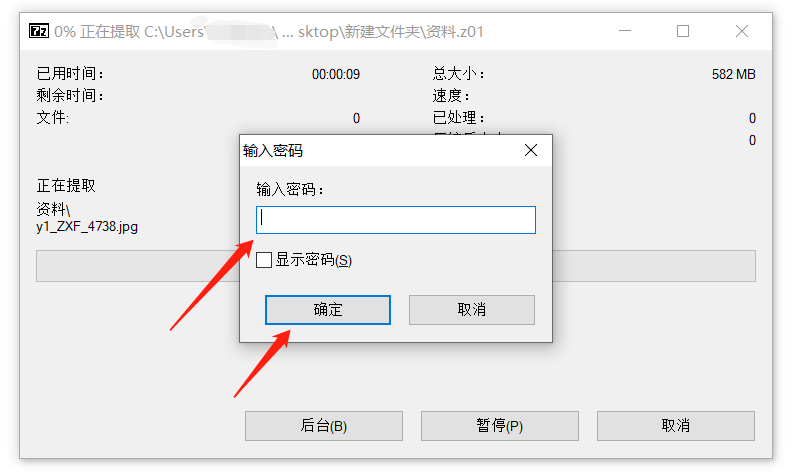
#.
可能有些小夥伴會問到,如果忘了密碼,還能用上面的兩個壓縮軟體來解壓縮嗎?
WinRAR和7-Zip都沒有「忘記密碼」這個選項,所以不記得密碼的情況下,是無法解壓縮Zip分卷壓縮包的。
那遇到這個問題還有其他解決方法嗎?我們不妨借助相關的Zip工具,雖然無法移除密碼,但可以幫忙找回密碼。
以百事牛ZIP密碼恢復工具為例,可以找回Zip壓縮包的密碼,也可以找回Zip分卷壓縮包的密碼。
只需要把Zip壓縮檔或Zip分卷檔案匯入工具,再按提示操作即可。
工具連結:百事牛ZIP密碼恢復工具
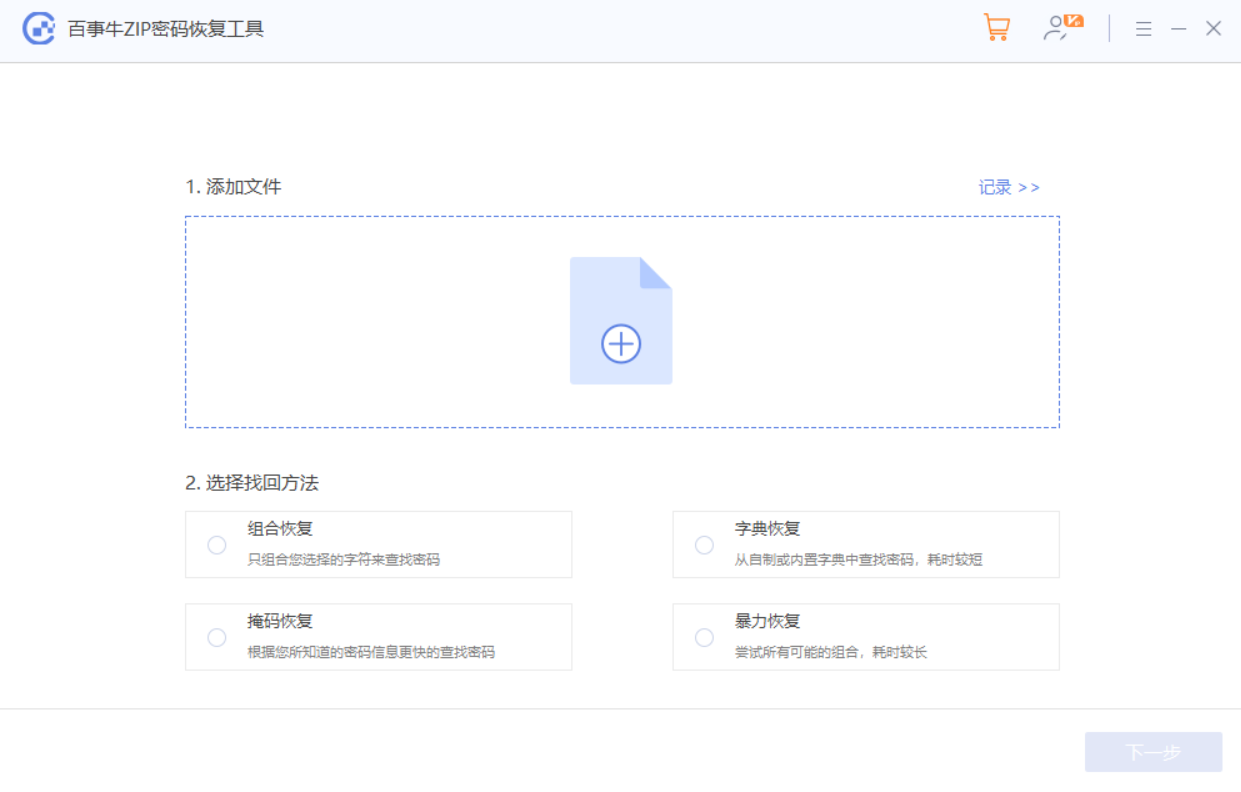
#.
要注意的是,導入工具中的壓縮包必需是後綴為「Zip」的壓縮包。
例如下圖的Zip分卷檔案是用WinRAR壓縮的,只需要把最後一個有「Zip」字尾的分卷檔案匯入工具中,即可找回分卷壓縮包的密碼。
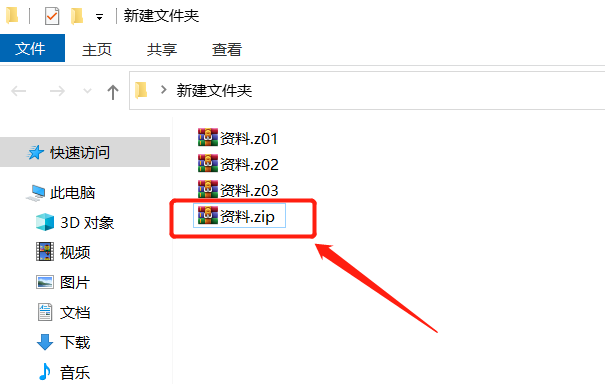 .
.
如果是用7-Zip軟體壓縮的分卷文件,分卷文件的後綴是數字,是無法導入工具的。
我們需要先透過7-Zip壓縮軟體的「合併檔案」功能,將分卷檔案合併成一個字尾為「Zip」的檔案後,再使用工具來找回密碼。
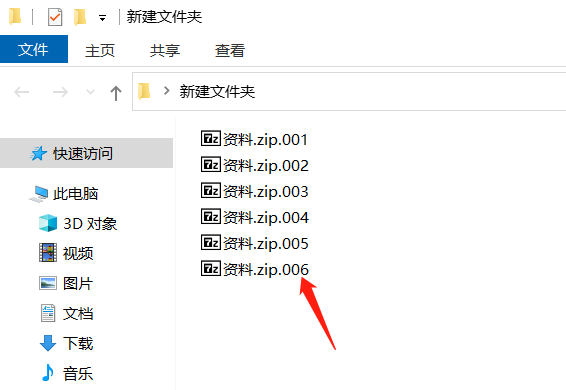
以上是帶密碼的ZIP分卷壓縮檔如何解壓縮?的詳細內容。更多資訊請關注PHP中文網其他相關文章!

熱AI工具

Undresser.AI Undress
人工智慧驅動的應用程序,用於創建逼真的裸體照片

AI Clothes Remover
用於從照片中去除衣服的線上人工智慧工具。

Undress AI Tool
免費脫衣圖片

Clothoff.io
AI脫衣器

Video Face Swap
使用我們完全免費的人工智慧換臉工具,輕鬆在任何影片中換臉!

熱門文章

熱工具

記事本++7.3.1
好用且免費的程式碼編輯器

SublimeText3漢化版
中文版,非常好用

禪工作室 13.0.1
強大的PHP整合開發環境

Dreamweaver CS6
視覺化網頁開發工具

SublimeText3 Mac版
神級程式碼編輯軟體(SublimeText3)
 如何在Excel中創建時間軸過濾器
Apr 03, 2025 am 03:51 AM
如何在Excel中創建時間軸過濾器
Apr 03, 2025 am 03:51 AM
在Excel中,利用時間軸篩選器可以更有效地按時間段顯示數據,這比使用篩選按鈕更便捷。時間軸是一個動態篩選選項,允許您快速顯示單個日期、月份、季度或年份的數據。 步驟一:將數據轉換為數據透視表 首先,將原始Excel數據轉換為數據透視表。選擇數據表中的任意單元格(無論格式化與否),然後點擊功能區“插入”選項卡上的“數據透視表”。 相關:如何在Microsoft Excel中創建數據透視表 別被數據透視表嚇倒!我們會教你幾分鐘內就能掌握的基本技巧。 相關文章 在對話框中,確保選中整個數據范圍(
 您需要知道哈希符號在Excel公式中的作用
Apr 08, 2025 am 12:55 AM
您需要知道哈希符號在Excel公式中的作用
Apr 08, 2025 am 12:55 AM
Excel 溢出範圍運算符 (#) 讓公式能夠自動調整以適應溢出範圍大小的變化。此功能僅適用於 Windows 或 Mac 版 Microsoft 365 Excel。 UNIQUE、COUNTIF 和 SORTBY 等常用函數可與溢出範圍運算符結合使用,生成動態的可排序列表。 Excel 公式中的井號 (#) 也稱為溢出範圍運算符,它指示程序考慮溢出範圍中的所有結果。因此,即使溢出範圍增大或縮小,包含 # 的公式也會自動反映此變化。 如何列出和排序 Microsoft Excel 中的唯一值
 使用功能百分比來簡化Excel中的百分比計算
Mar 27, 2025 am 03:03 AM
使用功能百分比來簡化Excel中的百分比計算
Mar 27, 2025 am 03:03 AM
Excel的PERCENTOF函數:輕鬆計算數據子集占比 Excel的PERCENTOF函數可以快速計算數據子集在整個數據集中的佔比,避免了創建複雜公式的麻煩。 PERCENTOF函數語法 PERCENTOF函數有兩個參數: =PERCENTOF(a,b) 其中: a (必填) 是構成整個數據集一部分的數據子集; b (必填) 是整個數據集。 換句話說,PERCENTOF函數計算子集a佔總數據集b的百分比。 使用PERCENTOF計算單個值佔比 PERCENTOF函數最簡單的用法是計算單
 如果您不在Excel中重命名桌子,那麼今天是開始的一天
Apr 15, 2025 am 12:58 AM
如果您不在Excel中重命名桌子,那麼今天是開始的一天
Apr 15, 2025 am 12:58 AM
快速鏈接 為什麼應該在 Excel 中命名表格 如何在 Excel 中命名表格 Excel 表格命名規則和技巧 默認情況下,Excel 中的表格命名為 Table1、Table2、Table3,依此類推。但是,您不必堅持使用這些標籤。事實上,如果您不這樣做會更好!在本快速指南中,我將解釋為什麼您應該始終重命名 Excel 中的表格,並向您展示如何操作。 為什麼應該在 Excel 中命名表格 雖然養成在 Excel 中命名表格的習慣可能需要一些時間(如果您通常不這樣做的話),但以下原因說明了今
 如何在Excel中格式化溢出的陣列
Apr 10, 2025 pm 12:01 PM
如何在Excel中格式化溢出的陣列
Apr 10, 2025 pm 12:01 PM
Excel中使用公式型條件格式處理溢出數組 直接對Excel中溢出數組進行格式化可能會導致問題,尤其當數據形狀或大小發生變化時。基於公式的條件格式規則允許在數據參數更改時自動調整格式。在列引用前添加美元符號 ($) 可以將規則應用於數據中的所有行。 在Excel中,您可以對單元格的值或背景應用直接格式化,以使電子表格更易於閱讀。但是,當Excel公式返回一組值(稱為溢出數組)時,如果數據的尺寸或形狀發生變化,則應用直接格式化將導致問題。 假設您有此電子表格,其中包含PIVOTBY公式的溢出結果,









